Какво трябва да знаете
- Ако вашият Apple Watch не показва известия, но вибрира, може да е в режим Theatre.
- Cover to Mute е настройка, която може да причини привидно произволни вибрации.
- Настройките Chimes или Taptic Time също могат да накарат часовника ви да вибрира, дори ако нямате известия.
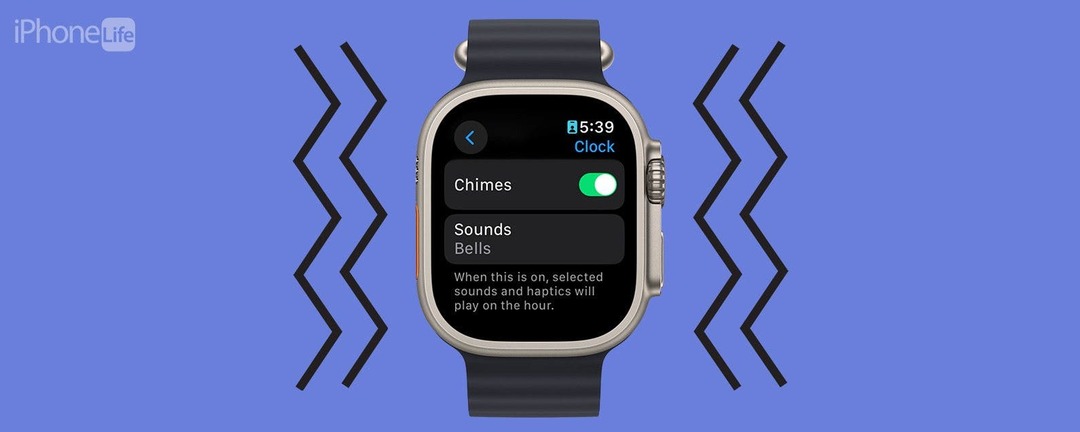
Всеки собственик на Apple Watch от време на време изпитва фантомни вибрации. Вероятно сте намерили тази статия, защото вашият Apple Watch вибрира без видима причина. Може да стане досадно, ако се случва често и често установявате, че вдигате китката си и не виждате нови известия. Нека да разберем защо вашият Apple Watch вибрира, но не показва известия.
Направо към:
- Apple Watch не показва известия, но все още вибрира
- често задавани въпроси
Apple Watch не показва известия, но все още вибрира
Ако откриете, че се дразните от фантомни вибрации, има няколко неща, които можете да направите, за да разрешите проблема. Някои настройки могат да накарат вашия Apple Watch да вибрира, дори ако нямате известия. Преминаването и изключването им или регулирането им може да помогне за предотвратяване на фантомни вибрации. За повече съвети за отстраняване на неизправности на Apple Watch, не забравяйте
регистрирайте се за нашия безплатен съвет на деня бюлетин.Известията не се показват на Apple Watch? Проверете Theatre Mode
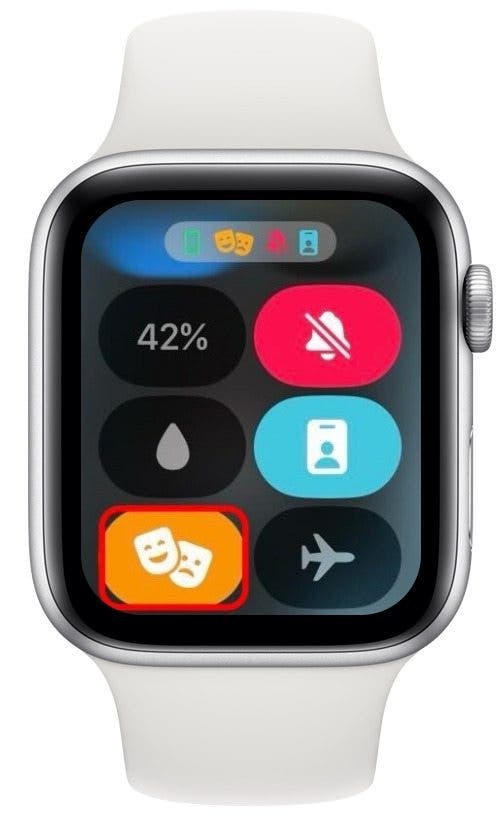
Режимът Theatre е създаден, за да предотврати вашия Apple Watch да безпокои вас и другите, докато сте в кино. Все още ще получавате известия, но те ще бъдат заглушени и няма да осветяват дисплея. Така че ще почувствате вибрации, но вашият Apple Watch няма да свети. Това може да е причината вашият Apple Watch да вибрира, но да не показва известия. Можете да проверите дали режимът Theatre е активиран, като натиснете страничния бутон, за да отворите Центъра за управление. След това, ако иконата на режим Theatre е оранжева (може да се наложи да превъртите надолу, за да я намерите), това означава, че е включена. Докоснете го, за да го изключите.

Открийте скритите функции на вашия iPhone
Получавайте един ежедневен съвет всеки ден (с екранни снимки и ясни инструкции), за да можете да овладеете своя iPhone само за една минута на ден.
Cover to Mute може да накара вашия Apple Watch да вибрира
Cover to Mute е полезна функция, ако получавате известия в неподходящи моменти. Ако вашият Apple Watch звъни, когато не можете да отговорите, можете да поставите дланта си върху дисплея за три секунди и автоматично ще заглуши известията и ще вибрира, за да ви уведоми, че е включен безшумен режим включен. Вижте този съвет на как да активирате и деактивирате Cover to Mute ако не искате да използвате тази функция.
Камбанки вибрират Apple Watch на всеки час
Има настройка на вашия Apple Watch, която ще накара вашето устройство да звъни на всеки час. Ако часовникът ви е в безшумен режим, това означава, че часовникът ви ще вибрира на часа, дори ако нямате известия. Ето как да проверите дали тази настройка е включена:
- Отвори Приложение за настройки на вашия Apple Watch и докоснете Часовник.

- Превъртете надолу до камбанки. Ако превключвателят е зелен, това означава, че е активиран. Докоснете превключвателя, за да го деактивирате.
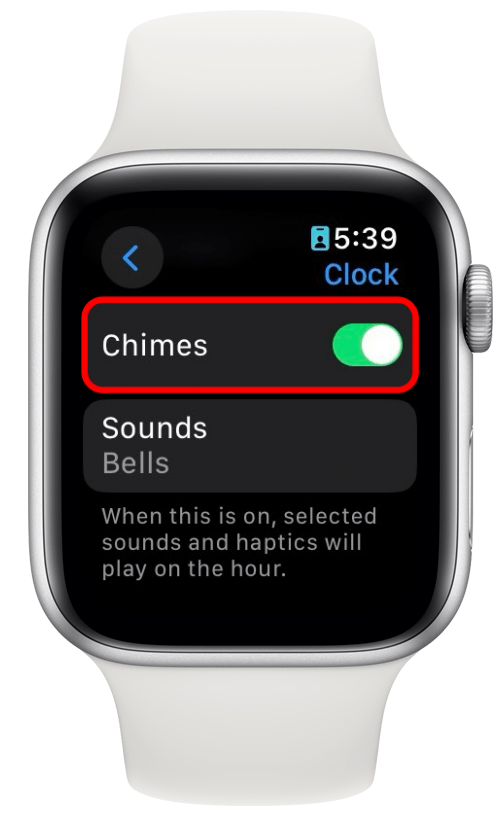
Това трябва да попречи на вашия Apple Watch да вибрира, но да не показва известия.
Taptic Time ви казва текущото време чрез вибрации
Последната функция, която може да кара вашия Apple Watch да вибрира, но да не показва известия, е Taptic Time. Тази настройка прави така, че ако поставите два пръста на дисплея, той ще ви покаже часа чрез a поредица от вибрации (напр. ако е 11:02, вашият Apple Watch ще направи една дълга вибрация, последвана от по-къса един. След това изчакайте малко и вибрирайте още два пъти). Ето как да проверите тази настройка:
- Отвори Приложение за настройкии докоснете Часовник.

- Превъртете надолу и докоснете Taptic Time.
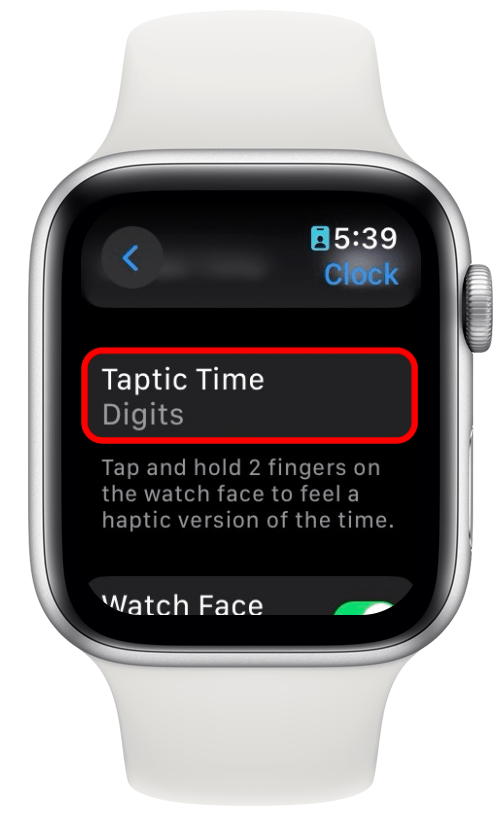
- Докоснете превключвателя, за да активирате или деактивирате тази функция.
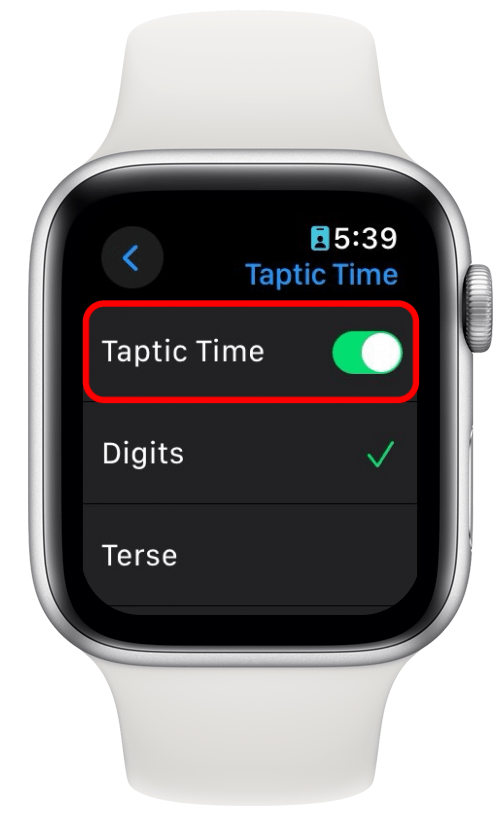
Ако вашият Apple Watch не показва известия, но все още вибрира, тази настройка може да е виновникът.
Какво да направите, ако Apple Watch вибрира, но не показва известия
Това са всички настройки, които влияят на вибрирането на вашия Apple Watch, когато няма известия. Ако нищо от горното не работи за вас и все още изпитвате фантомни вибрации, проверете за актуализации на watchOS и рестартирайте устройството си. Ако всичко друго се провали, може да се наложи да се свържете с поддръжката на Apple за допълнителна помощ.
ЧЗВ
- Защо не получавам известия на моя Apple Watch? Ако изобщо не получавате известия на вашия Apple Watch, малко вероятно е решенията в тази статия да помогнат. Вместо това вижте това ръководство за отстраняване на неизправности за как да коригирате вашия Apple Watch, който не получава известия.
- Как да накарам своя Apple Watch да ме уведомява за текстови съобщения? Вашият Apple Watch трябва да ви уведомява за текстови съобщения по подразбиране по време на първоначалния процес на настройка. Ако не получавате текстови известия, вижте нашата статия за как да накарате вашия Apple Watch да вибрира за текстови съобщения и обаждания.